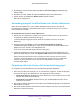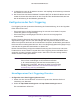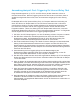User manual
Table Of Contents
- AC1750 Smart WLAN-Router
- Inhaltsverzeichnis
- 1. Hardware-Konfiguration
- 2. Herstellen einer Verbindung zum Netzwerk und Zugriff auf den Router
- 3. Festlegen der Interneteinstellungen
- Verwenden des Setup-Assistenten
- Manuelles Konfigurieren der Internetverbindung
- Festlegen von IPV6-Internetverbindungen
- Voraussetzungen für die Eingabe von IPv6-Adressen
- Verwenden von Auto Detect (Automatische Erkennung) für eine IPv6-Internetverbindung
- Verwenden von Auto Config (Automatische Konfiguration) für eine IPv6-Internetverbindung
- Einrichten einer IPv6-6rd-Tunnel-Internetverbindung
- Einrichten einer IPv6-6to4-Tunnel-Internetverbindung
- Einrichten einer IPv6-Pass-Through-Internetverbindung
- Einrichten einer festen IPv6-Internetverbindung
- Einrichten einer IPv6-DHCP-Internetverbindung
- Einrichten einer IPv6-PPPoE-Internetverbindung
- Ändern der MTU-Größe
- Bridge aktivieren oder eine VLAN-Tag-Gruppe hinzufügen
- 4. Optimieren der Leistung
- 5. Steuerung des Zugriffs auf das Internet
- Einrichten einer Kindersicherung
- Blockieren des Zugriffs auf Ihr Netzwerk
- Sperren von Webseiten mithilfe von Stichwörtern
- Sperren von Diensten aus dem Internet
- Festlegen, wann Webseiten und Dienste gesperrt werden sollen
- Vermeiden der Sperre an einem vertrauenswürdigen Computer
- Konfigurieren von E-Mail-Benachrichtigungen zu Sicherheitsereignissen
- 6. Gemeinsame Nutzung von an den Router angeschlossenen USB-Speichergeräten
- Anforderungen an USB-Speichergeräte
- Zugriff auf ein USB-Speichergerät im Netzwerk
- Sichern von Windows Computern mit ReadySHARE Vault
- Sichern von Mac-Computern mit Time Machine
- Steuerung des Zugriffs auf das USB-Laufwerk
- Verwenden von FTP im Netzwerk
- Anzeigen oder Ändern von Netzwerkordnern auf einem USB-Laufwerk
- Hinzufügen eines Netzwerkordners auf einem USB-Laufwerk
- Bearbeiten eines Netzwerkordners auf einem USB-Laufwerk
- Sicheres Entfernen eines USB-Laufwerks
- 7. Zugriff auf das USB-Laufwerk des Routers über das Internet
- 8. Router als Medienserver verwenden
- 9. Freigeben eines USB-Druckers
- Installieren des Druckertreibers und des Druckers
- Herunterladen des Dienstprogramms ReadySHARE-Drucker
- Installieren des ReadySHARE-Drucker-Dienstprogramms
- Verwenden des freigegebenen Druckers
- Anzeigen oder Ändern des Status eines Druckers
- Verwenden der Scanfunktion eines USB-Multifunktionsdruckers
- Ändern der NETGEAR USB Control Center-Einstellungen
- 10. Festlegen der Netzwerkeinstellungen
- Deaktivieren blinkender LEDs oder Ausschalten von LEDs
- Anzeigen der WAN-Einstellungen
- Einrichten eines DMZ-Standardservers
- Ändern des Router-Gerätenamens
- Ändern der LAN-TCP/IP-Einstellungen
- Festlegen der vom Router zu vergebenden IP-Adressen
- Deaktivieren der DHCP-Serverfunktion im Router
- Verwalten reservierter LAN-IP-Adressen
- Verwenden des WPS-Assistenten für WLAN-Verbindungen
- Festlegen der WLAN-Grundeinstellungen
- Ändern der WLAN-Sicherheitsoption
- Einrichten eines Gastnetzwerks
- So verwaltet der Router WLAN-Clients
- Steuerung der WLAN-Funktionen
- Einrichten eines WLAN-Zeitplans
- Festlegen der WPS-Einstellungen
- Einrichtung des Routers mit einem vorhandenen Router oder Gateway
- Verwenden des Routers als Wireless Access Point
- Einrichten des Routers im Bridge-Modus
- 11. Verwalten des Netzwerks
- Aktualisieren der Router-Firmware
- Ändern des Administrator-Passworts
- Wiederherstellen des Administrator-Passworts
- Anzeigen des Routerstatus
- Anzeigen und Verwalten der Protokolle über die Routeraktivität
- Überwachen von Internet-Datenverkehr
- Erstellen von benutzerdefinierten statischen Routen
- Anzeigen der aktuell im Netzwerk vorhandenen Geräte
- Verwalten der Konfigurationsdatei des Routers
- Fernsteuerung
- Fernzugriff auf den Router mithilfe der genie-App
- 12. Zugriff auf Ihr Netzwerk über ein VPN
- 13. Festlegen von Internet-Porteinstellungen
- 14. Fehlerbehebung
- A. Zusatzinformationen

Festlegen von Internet-Porteinstellungen
179
AC1750 Smart WLAN-Router
Anwendungsbeispiel: Port-Triggering für Internet Relay Chat
Einige Anwendungsserver (z. B. FTP- und IRC-Server) senden Antworten zurück an
mehrere Portnummern. Mit Port-Triggering können Sie den Router so einrichten, dass er
zusätzliche eingehende Ports öffnet, wenn ein bestimmter Ausgangs-Port eine Sitzung
startet.
Ein Beispiel dafür ist IRC (Internet Relay Chat). Ihr Computer stellt eine Verbindung mit
einem IRC-Server am Zielport 6667 her. Der IRC-Server antwortet nicht nur über den
ursprünglichen Quellport, sondern sendet außerdem eine Identifizierungsnachricht über
Port 113 an den Computer. Mit der Port-Triggering-Funktion können Sie dem Router
Folgendes mitteilen: „Wenn eine Sitzung über den Zielport 6667 initiiert wird, muss auch
eingehender Datenverkehr über Port 113 den Ursprungscomputer erreichen.“ Im Folgenden
sind die Ergebnisse der definierten Port-Triggering-Regel dargestellt:
1. Sie öffnen ein IRC-Clientprogramm, um eine Chatsitzung auf dem Computer zu starten.
2. Der IRC-Client verfasst eine Anforderungsnachricht an einen IRC-Server über die
Zielportnummer 6667, die Standardportnummer für einen IRC-Servervorgang. Der
Computer sendet diese Anforderungsnachricht danach an Ihren Router.
3. Der Router erstellt einen Eintrag in der Tabelle für interne Sitzungen und beschreibt diese
Sitzung für den Datenaustausch zwischen Ihrem Computer und dem IRC-Server. Der
Router speichert die ursprünglichen Informationen, führt eine Network Address Translation
(NAT) für die Quelladresse und den Quellport aus und sendet diese Anforderung über das
Internet an den IRC-Server.
4. Unter Beachtung der Port-Triggering-Regel und mit Berücksichtigung der
Zielportnummer 6667 erstellt der Router einen weiteren Sitzungseintrag, um den für
Port 113 eingehenden Datenverkehr an den Computer zu senden.
5. Der IRC-Server sendet über den durch NAT zugewiesenen Quellport (z. B. Port 33333) als
Zielport eine Rücknachricht an Ihren Router und sendet zudem eine Nachricht mit Zielport
113 an den Router.
6. Wenn Ihr Router die eingehende Nachricht am Zielport 33333 empfängt, prüft er anhand der
Sitzungstabelle, ob es eine aktive Sitzung für die Portnummer 33333 gibt. Nachdem er die
aktive Sitzung gefunden hat, stellt der Router die zuvor über NAT ersetzten ursprünglichen
Adressinformationen wieder her und sendet die Rückantwort an den Computer.
7. Wenn der Router die eingehende Nachricht an Zielport 113 empfängt, überprüft er die
Sitzungstabelle und findet dort eine aktive Sitzung für die Portnummer 113, die mit dem
Computer verknüpft ist. Der Router ersetzt die IP-Zieladresse der Nachricht durch die
IP-Adresse des Computers und leitet die Nachricht an den Computer weiter.
8. Nach Beendigung der Chatsitzung erkennt der Router möglicherweise einen Zeitraum der
Inaktivität in der Kommunikation und entfernt die Sitzungsinformationen aus der
Sitzungstabelle, und eingehender Datenverkehr wird für die Portnummern 33333 oder 113
nicht mehr akzeptiert.